我的世界材质包怎么用?小编为大家分享我的世界材质包安装教程,详细讲解我的世界材质包安装方法,希望可以帮助到大家。
想要让我的世界变得与众不同,材质是不可或缺的,本篇攻略就是教大家如何安装材质。以下是具体流程:
找到安装目录:
首先玩家需要先找到地图存档路径,路径如下。游戏安装目录\.minecraft\resourcepacks一般情况下.minecraft文件夹会在你所安装的游戏文件夹下面,例如下图。

注意1.5.2以上的游戏客户端的材质包文件名为resourcepacks(如图上图所示)。。
重要提醒:1.5.2及之前版本材质包文件名为texturepacks,如果没找到texturepacks文件夹,在.minecraft文件夹目录下创建就可以。
安装材质:
打开材质文件夹resourcepacks,将下载好的材质复制进去。

这样子就可以了。重要提醒:材质下载下来后有可能是文件夹形式的,也有可能是压缩包形式的,两种形式的材质文件都可以被游戏读取。如上图所示。
使用材质:
打开并进入游戏,按ESC键打开游戏菜单,点击选项,如下图。

进入选项后可以看到资源包,如下图:

然后就可以看到材质安装好的材质包了。在这张图上可以看到,游戏已经读取到了两个材质包,

然后点击材质图表上的箭头就可以使用这个材质了。如下图:

多个材质被添加后可以通过上下箭头来选择优先使用的材质,如果不想使用这个材质可以点击大箭头将这个材质移动到可用的材质包就可以了。如下图所示:

重要提醒:以上内容是1.7版本的添加方法。1.5版本至1.6版本资源包叫做材质包,界面稍微有些不同,其它操作方法相同。
问题解决
如果资源包游戏发现地图没有安装成功,请检查材质文件夹或者压缩包文件和下图是否一样。

材质文件不能被包含在其他文件夹或者压缩包下面,请确定之后再安装重试。
重要提醒:有一些网站下载材质会将其打包到一些压缩包中而且会有一些宣传类的东西包含在里面,导致材质不能使用,这里建议大家还是使用文件夹形式的安装方式。
一般情况下材质安装不会有太多问题,只要步骤和文件都正确就可以正常使用。
以上就是我的世界材质包安装教程,希望对您有所帮助。
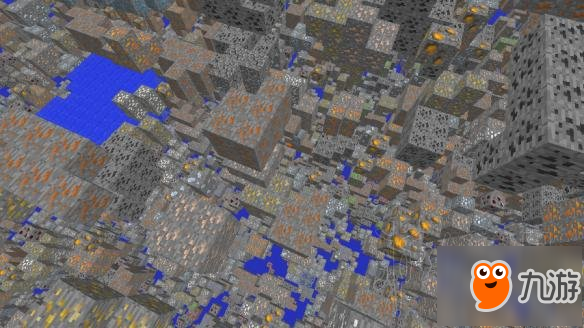












文章评论